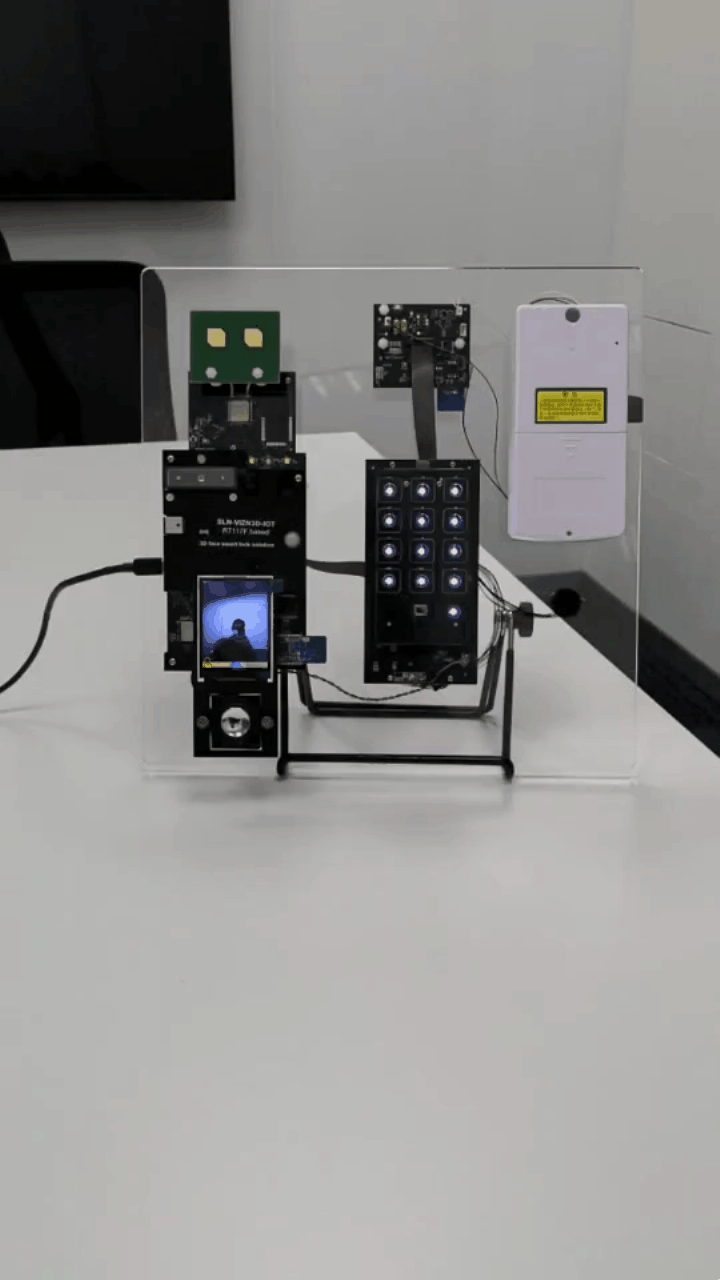上一期(https://www.wpgdadatong.com/blog/detail?BID=B5739)說明了 NXP Smart Access Platform 的架構及各模組的功能,這一次就讓我們來實際操作看看吧!
先來張 NXP Smart Access Platform 的實體照片;當然,已經放好了四顆 AA 電池於電池盒中囉:

上電之後先別急著操作,因為還沒有註冊使用者進去,因此它只會告知你密碼錯誤、卡片錯誤、指紋錯誤、人臉錯誤。
於是我們可以先掏出手機,開始進行使用者註冊,目前 NXP 有提供 Android APP,所以我們藉由 BLE 可以很輕鬆的連線到 Smart Access Platform。
開啟 APP 後選擇 "SMRT":
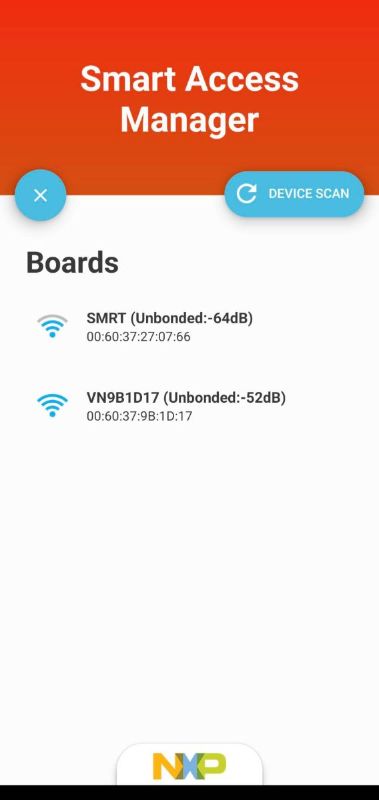
此時裡頭沒有任何使用者資料,所以我們要點選 "ADD USER" 來新增使用者:
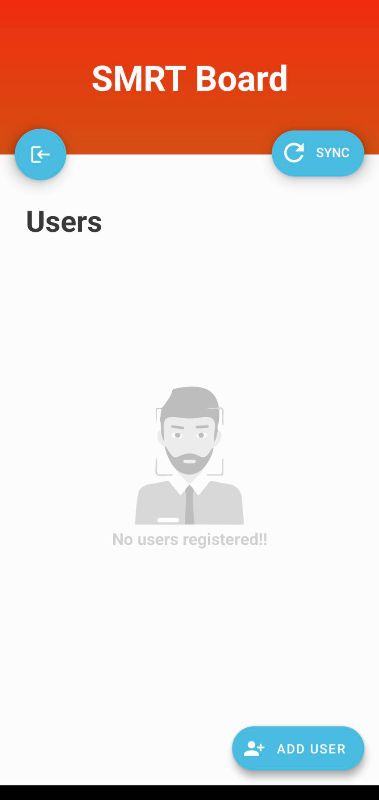
選擇要解鎖的方式,此時你會問:「為什麼不選人臉辨識?」
這是因為若選擇人臉辨識的話,就會藉由手機的相機拍照後再把人臉特徵值傳到 Smart Access Platform 上。但由於 Smart Access Platform 搭配的 SLN-VIZN3D-IOT kit 是 3D 結構光的 Camera Module。故若透過手機拍照的話,因為特徵值與 3D 結構光 Camera 所拍攝的特徵值不同,屆時會辨識不出人臉。但仍可用 SLN-VIZN3D-IOT kit 直接透過 3D 結構光 Camera 註冊,在辨識上就不會有任何問題,稍後我們也會介紹用 SLN-VIZN3D-IOT kit 註冊的方式。
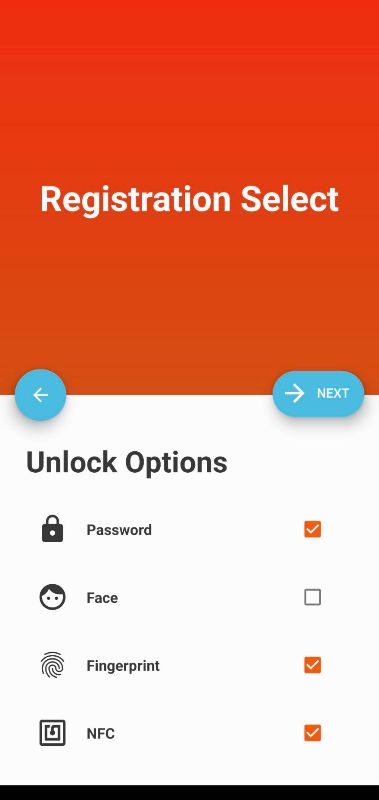
那麼就開始註冊流程吧!首先,輸入使用者名稱與想解鎖的密碼:
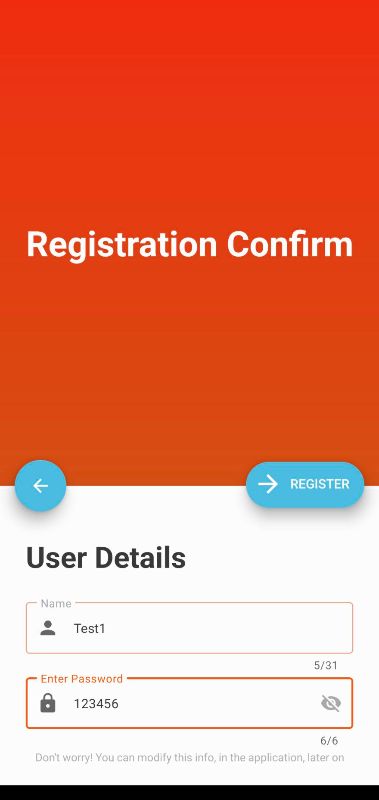
先來張 NXP Smart Access Platform 的實體照片;當然,已經放好了四顆 AA 電池於電池盒中囉:

上電之後先別急著操作,因為還沒有註冊使用者進去,因此它只會告知你密碼錯誤、卡片錯誤、指紋錯誤、人臉錯誤。
於是我們可以先掏出手機,開始進行使用者註冊,目前 NXP 有提供 Android APP,所以我們藉由 BLE 可以很輕鬆的連線到 Smart Access Platform。
開啟 APP 後選擇 "SMRT":
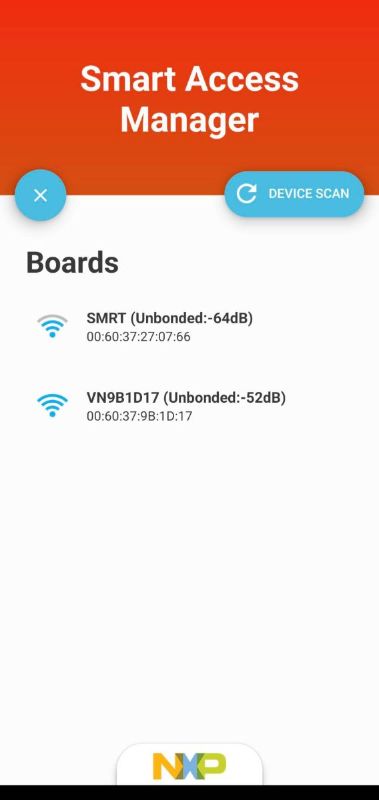
此時裡頭沒有任何使用者資料,所以我們要點選 "ADD USER" 來新增使用者:
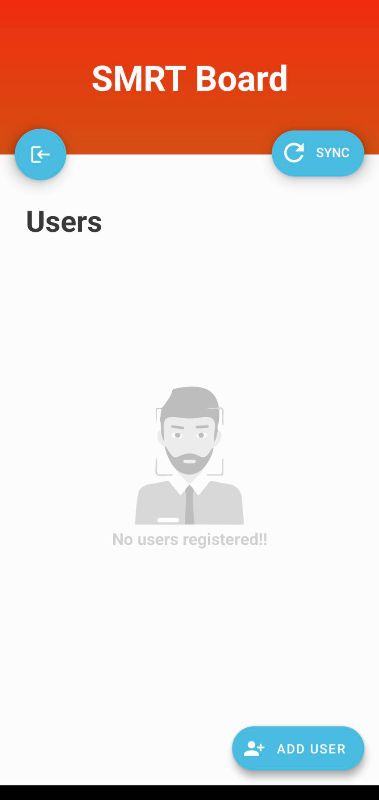
選擇要解鎖的方式,此時你會問:「為什麼不選人臉辨識?」
這是因為若選擇人臉辨識的話,就會藉由手機的相機拍照後再把人臉特徵值傳到 Smart Access Platform 上。但由於 Smart Access Platform 搭配的 SLN-VIZN3D-IOT kit 是 3D 結構光的 Camera Module。故若透過手機拍照的話,因為特徵值與 3D 結構光 Camera 所拍攝的特徵值不同,屆時會辨識不出人臉。但仍可用 SLN-VIZN3D-IOT kit 直接透過 3D 結構光 Camera 註冊,在辨識上就不會有任何問題,稍後我們也會介紹用 SLN-VIZN3D-IOT kit 註冊的方式。
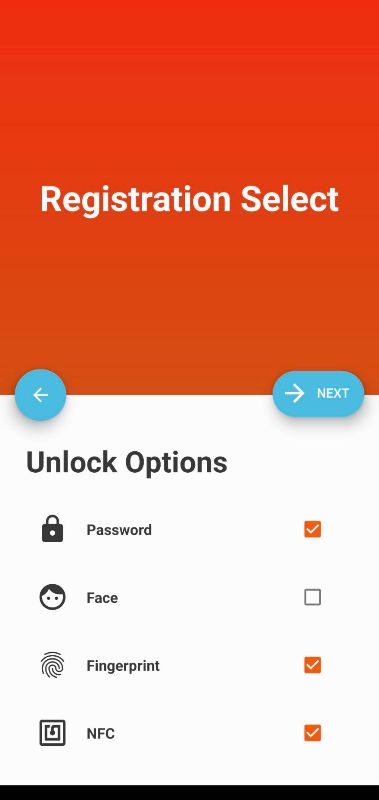
那麼就開始註冊流程吧!首先,輸入使用者名稱與想解鎖的密碼:
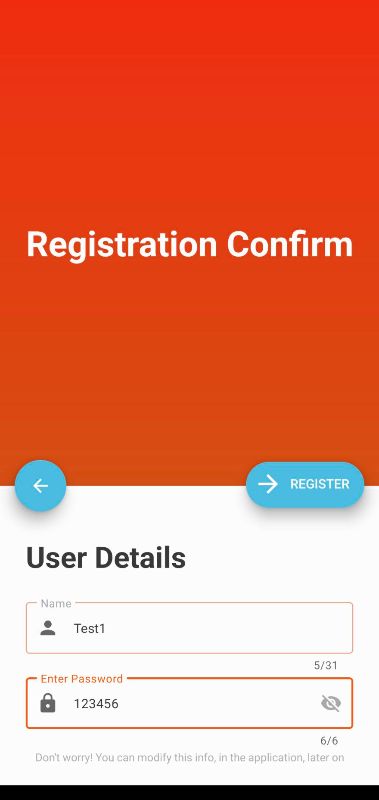
再來註冊 NFC 卡片,以做刷卡解鎖:

然後是註冊指紋,Smart Access Platform 搭配的是貝特萊的指紋辨識模組。
為了擷取指紋的嚴謹性,在錄入指紋時需要進行六次操作:

上述動作都進行完後,使用者新增就完成囉!
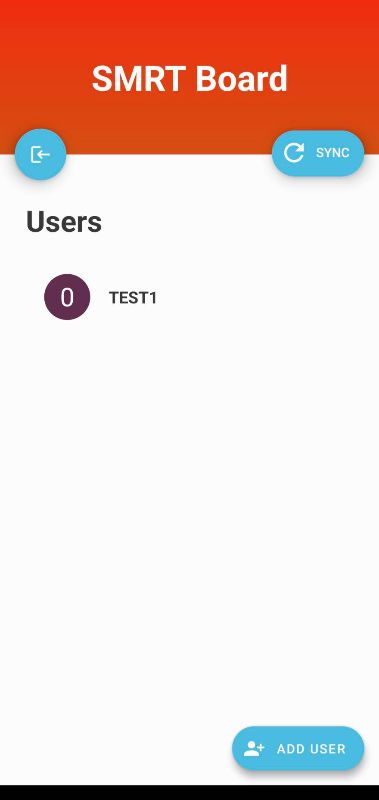
再來,我們透過 SLN-VIZN3D-IOT kit 上的按鍵進行註冊人臉。
SLN-VIZN3D-IOT kit 背後有兩個按鍵,一個是註冊人臉,一個是刪除已註冊人臉。
顧名思義,此時要按下註冊人臉的按鍵:
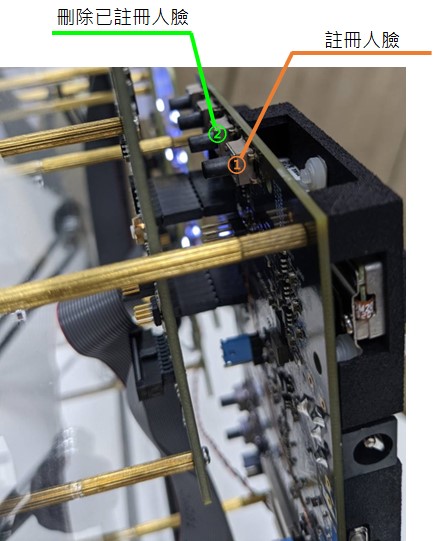
人臉註冊流程快速且順暢,不到一秒的體感時間就註冊完成了:
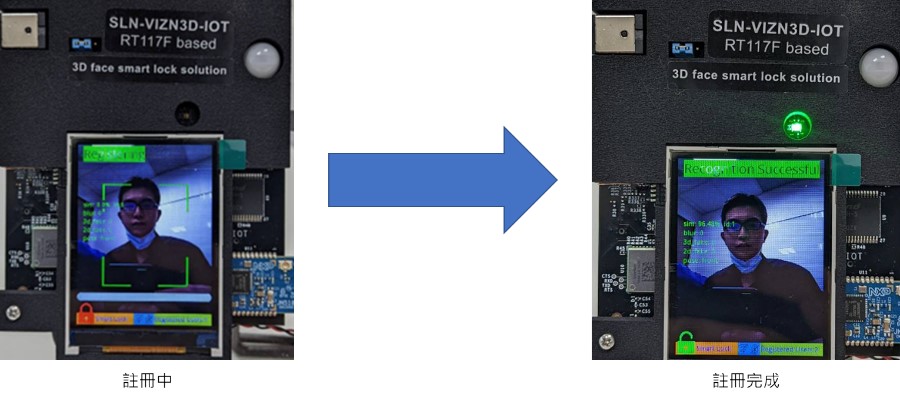
上述各項解鎖方式都註冊完後,便可以藉由密碼、卡片、指紋、人臉進行解鎖功能啦。

文末,透過影片展示一下 UWB 解鎖功能:當 UWB Tag 接近時,門鎖自動解鎖;反之,當 UWB Tag 遠離時,門鎖自動上鎖。
此使用情境就跟目前車用 Keyless 如出一轍,十分方便。